PDFs sind ein zuverlässiges Mittel, um Dokumente zu präsentieren oder auszutauschen. Die Sicherheit ist auf einer hohen Stufe, viele Leute setzen ein Passwort, um ihre PDF-Dateien zu schützen. Jedoch können Benutzer ihr Passwort in einigen Fällen vergessen, so dass wir die PDF Passwort-Entferner an diesem speziellen Punkt benötigen.
Solange Sie das Passwort nicht entfernt haben, kann niemand Ihre Dokumente einsehen, kopieren oder bearbeiten. Es gibt mehrere PDF Passwort-Entferner, mit denen Sie das PDF Passwort entfernen und die PDFs weiter bearbeiten können. In diesem Artikel werden die 10 besten PDF Passwort-Entferner für Online und Desktop vorgestellt.
- Teil 1. Die 5 besten PDF-Passwortentferner für den Desktop
- Teil 2. Was Sie nach dem Entfernen von Passwörtern aus PDF tun können
- Teil 3. Die 5 besten PDF-Passwortentferner online
- Teil 4. Vergleich der 10 Tools
Teil 1: Top 5 PDF Passwort Entferner für den Desktop
Nicht viele Desktop-PDF-Editoren haben den Luxus, ein PDF Passwort entfernen zu können. Es gibt nur eine begrenzte Anzahl von Tools, die über diesen Luxus verfügen. Im Folgenden finden Sie die am besten bewerteten PDF Passwort-Entferner, die diese Aufgabe für Sie übernehmen könnten:
1. aJoysoft PDF Password Remover
Wie bereits oben erwähnt, gibt es nur wenige PDF-Tools, mit denen Sie Passwörter aus PDFs entfernen können. aJoysoft ist eines von ihnen. aJoysoft PDF Password Remover ist ein wunderbares und unkompliziertes Tool, das Ihnen bemerkenswerte Funktionen zum Entfernen von Passwörtern bietet. Es bietet Ihnen verschiedene Möglichkeiten, PDF-Passwörter zu knacken.

Dennoch ist aJoysoft nur ein Entschlüsselungswerkzeug. Es bietet verschiedene Entschlüsselungsmodi, einschließlich der Beseitigung von Benutzer-/Hauptpasswort-geschützten Einschränkungen beim Kopieren, Bearbeiten und Drucken von Dateien.
Es hilft Ihnen auch, die Passwörter von PDFs zu entfernen, die mit einem Benutzer-Passwort geschützt sind, und Passwörter zu öffnen, solange Sie das ursprüngliche Passwort kennen. Das Gute an aJoysoft ist, dass Sie 200 PDF-Dateien auf einmal entschlüsseln können, was den Arbeitsablauf erheblich beschleunigt.
2. PDF Password Remover Tool
PDF Password Remover Tool ist ein weiteres spezialisiertes Tool, das die Verschlüsselung von PDF-Dokumenten entfernen kann. Es ist ein Produkt von PDF Technologies, das auch von verschiedenen PDF-Produkten unterstützt wird, darunter PDF Konversion zu PDF/FA, PDF zu Text, Text zu PDF, und Zusammenführen, Teilen und Extrahieren.
Darüber hinaus ist Password Remover Tool kein Gratis-Programm, aber Sie können auf seine Gratis-Testversion zugreifen. Password Remover Tool Software ist ein einfaches Programm. Daran besteht kein Zweifel. Aber es ist nur für Programmierfreaks geeignet. Der größte Nachteil dieses Tools ist, dass es nicht mit PDF-Dateien funktioniert, die mit einem Passwort geschützt sind.

3. Weeny's kostenloser PDF-Passwort-Entferner
Weeny's Free PDF Password Remover ist eine kostenlose PDF-Windows-Anwendung, die alle Arten von Einschränkungen und Passwörtern in einer gesperrten PDF-Datei entfernt. Es unterstützt die Entschlüsselung von Benutzer-Passwörtern und Master-Passwort-Schutz. Das Beste an Weeny's Password Remover ist, dass es alle Arten von Schutz aus PDFs entfernt, einschließlich Drucken, Bearbeiten des Dokuments, Kopieren, Extrahieren, Erlaubnis zur Verwendung von Kommentaren und Links sowie Zugriff auf den Inhalt.
Das Programm ist eines der einfachsten Tools zum Entschlüsseln von Einschränkungen. Alles, was Sie tun müssen, ist, ein passwortgeschütztes PDF-Dokument zur Liste hinzuzufügen, das Ausgabeverzeichnis auszuwählen und auf "Entfernen" zu klicken.

4. PDF Password Remover für Windows
Mit dem PDF Password Remover for Windows von Lighten Software können Sie schnell Einschränkungen aus Ihren PDFs entfernen. Es handelt sich um eine kostenpflichtige Software, die 9,99 US-Dollar kostet. Sie können aber auch die Testversion verwenden.
Was die Funktionen betrifft, so ist PDF Password Remover for Windows ein leichtes Programm, das alle Einschränkungen in Sekundenschnelle entfernt. Dieses Tool ist nur zum Knacken von Passwörtern geeignet. Es kann die offenen Passwörter nicht entschlüsseln, aber es wird die Arbeit machen, wenn Sie das ursprüngliche Passwort kennen.
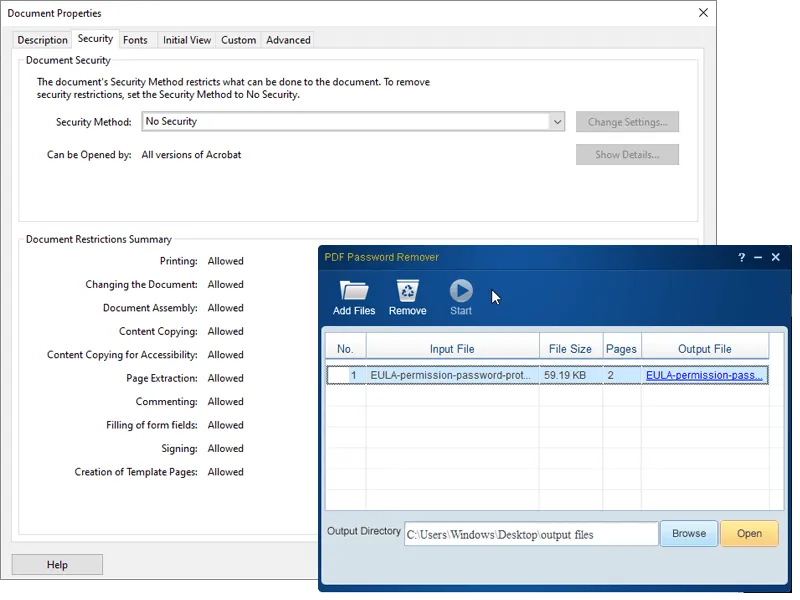
5. PDF Password Genius
PDF Password Genius ist ein Produkt von iSunshare, das über verschiedene Funktionen zur Entschlüsselung verfügt. Da es sich um ein kostenpflichtiges Tool handelt, können Sie es zum Preis von 29,95 US-Dollar herunterladen. iSunshare erlaubt Ihnen auch, die Testversion für eine begrenzte Zeit zu verwenden.
Da es sich bei PDF Password Genius um ein praktisches Tool handelt, kann es zur Wiederherstellung von PDF-Dateipasswörtern und zum Entfernen offener Passwörter verwendet werden. Daher kommt auch sein Name: Genius. Das Gute an diesem Tool ist, dass es alle Versionen von Adobe Acrobat oder anderen PDF-Editoren oder -Readern unterstützt. Man vergisst fast, die schöne grafische Benutzeroberfläche zu würdigen - eine der einfachsten und saubersten Benutzeroberflächen in der PDF-Passwort-Entschlüsselungssoftware.
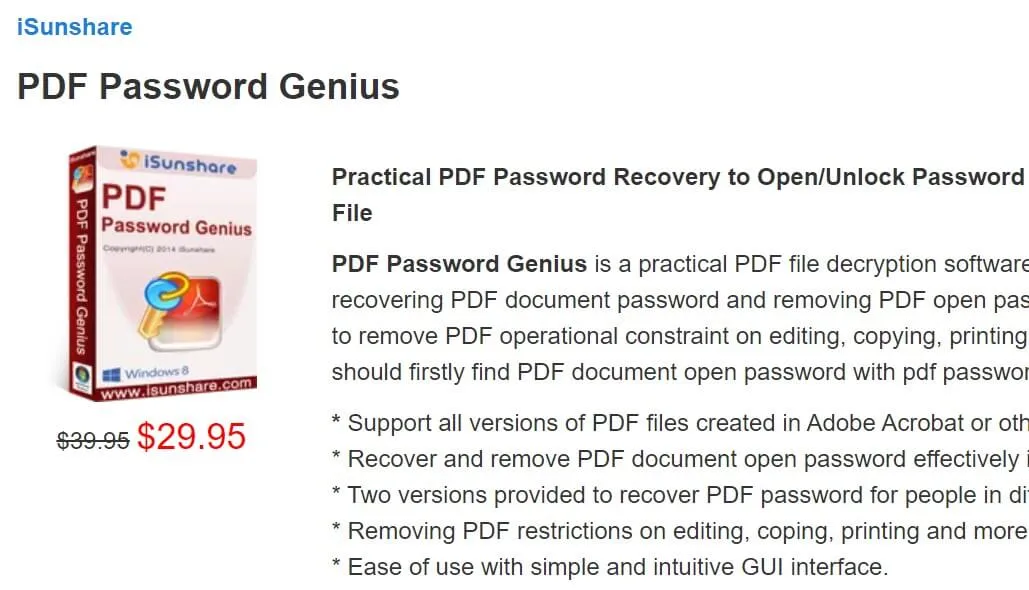
Das waren einige einzigartige Tools zur Entschlüsselung und Wiederherstellung von Passwörtern für Desktops. Was, wenn wir Ihnen sagen, dass sie auch online verfügbar sind, um die Passwörter zu entfernen und wiederherzustellen?
Teil 2. Was Sie nach dem Entfernen von Passwörtern aus PDF tun können
Nachdem Sie PDF-Datei Passwort entfernt haben, können Sie einen PDF-Editor verwenden, um Änderungen an dem Dokument vorzunehmen. UPDF ist ein einzigartiger und erstaunlicher PDF Editor und Reader, der alle erweiterten Funktionen enthält, die für die Bearbeitung von PDFs erforderlich sind.
UPDF ist nicht nur ein gewöhnlicher Editor, sondern ermöglicht Ihnen den Zugriff auf passwortgeschützte PDF-Dokumente. Das Beste an UPDF ist, dass es ein All-in-One-PDF-Tool ist, mit dem Sie PDF-Dateien lesen, bearbeiten, markieren, umwandeln, organisieren und schützen können. Laden Sie UPDF zum Erfahren aller Funktionen mit dem folgenden Button herunter.
Windows • macOS • iOS • Android 100% sicher

Funktionen von UPDF:
- - PDF anzeigen und mit Anmerkungen versehen: UPDF bietet verschiedene Markierungswerkzeuge oder Funktionen, um Ihr PDF zu kommentieren. Dazu können Sie Kommentare, Stempel, Unterschriften, Formen und vieles mehr hinzufügen.
- - Text bearbeiten: Sie können Ihre bestehenden Dokumente wie im .docx-Format bearbeiten.
- - Bilder bearbeiten: Im UPDF Editor können Sie Bilder zuschneiden, drehen, auswählen und in der Größe verändern.
- - Seiten verwalten: Mit der Funktion zur Seitenverwaltung können Sie PDF-Seiten hinzufügen, drehen, ersetzen, extrahieren und anordnen.
- - PDF konvertieren: UPDF ist nicht nur ein einfacher Editor, Sie können Ihre PDF-Dateien auch schnell und effizient in ein anderes Format konvertieren.
UPDF Anleitung
Teil 3. Die 5 besten PDF Passwort Entferner online
Bis jetzt fragten Sie sich vielleicht: Die Technologie hat sich weiterentwickelt und ist noch leistungsfähiger geworden; wir müssen Software herunterladen, um die Arbeit zu erledigen. Nun, man darf die Desktop-Anwendung nicht unterschätzen, aber in der Tat neigen mehr Entwickler und Benutzer dazu, Online- statt Offline-Anwendungen zu verwenden. Die Online-Anwendung liefert Ihnen jederzeit und überall sofortige Ergebnisse, auch ohne Ihren PC.
Hier sind einige Online-Tools oder Anwendungen, die Ihnen bei PDF Passwort entfernen helfen können:
1.Smallpdf
Smallpdf ist eine Online-Anwendung zum PDF Password Remover, die im Handumdrehen ein PDF Passwort entfernen kann. Smallpdf ist nicht nur auf das Extrahieren von Passwörtern aus PDFs beschränkt, sondern bietet auch viele andere Funktionen. Zu den Funktionen gehören Komprimieren, Konvertieren, Zusammenfügen, Aufteilen von PDFs, Bearbeiten und Signieren.
Falls Sie sich über die Sicherheit von Dokumenten Gedanken machen. Natürlich ist es nicht sicher und zuverlässig, das Dokument online hochzuladen, aber Smallpdf hat alles unter Kontrolle. Nach dem Hochladen der PDF-Datei stellt Smallpdf eine sichere Verbindung her und löscht die Sitzung mit Ihren Dateien nach einer Stunde. Außerdem werden Ihre Passwörter nicht gelesen oder gespeichert.
Smallpdf kann problemlos die meisten PDFs entfernen, die mit einem Benutzerpasswort geschützt sind, aber für die erweiterte Verschlüsselung ist das Originalpasswort erforderlich.
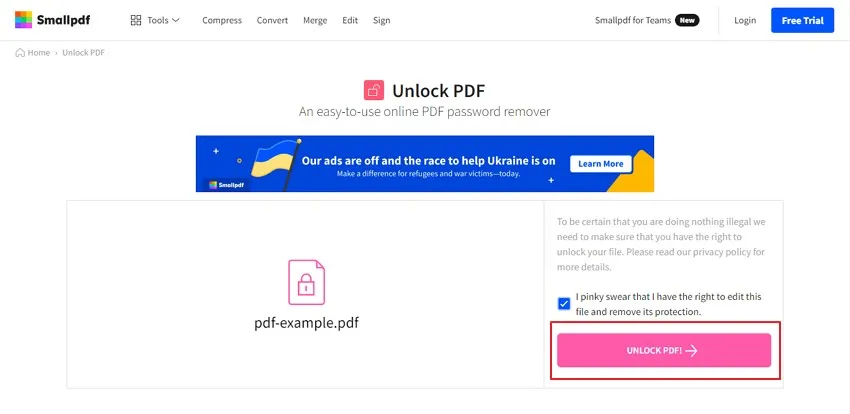
2. iLovePDF
iLovePDF ist eine weitere ähnliche Online-Anwendung wie Smallpdf. Sie ist so identisch, dass man sie auf den ersten Blick nicht erkennen kann. Der Hauptunterschied liegt entweder in den Funktionen oder in der Plattform. Zu den Funktionen von iLovePDF gehören das Zusammenführen von PDF, das Teilen von PDF, das Komprimieren von PDF, das Konvertieren von PDF usw.

3. PDF2Go
PDF2Go ist eine weitere webbasierte Anwendung, die den Weg in unsere Liste der besten PDF Passwort-Entferner findet. Da PDF2Go Online-Services anbietet, können Sie Passwörter auf jedem Gerät jederzeit und überall entfernen oder entschlüsseln. Unabhängig davon, welches Gerät Sie verwenden, liefert es Ihnen vielversprechende Ergebnisse. Außerdem können Sie seine Funktionen auf PCs, Laptops, Smartphones und Tablets nutzen.
Allerdings entfernt PDF2Go nur die Passwörter, die in Adobe PDF-Dokumenten verwendet werden können. Sie können auch Text und PDF-Einschränkungen mit Bildern und anderen Medien entfernen.
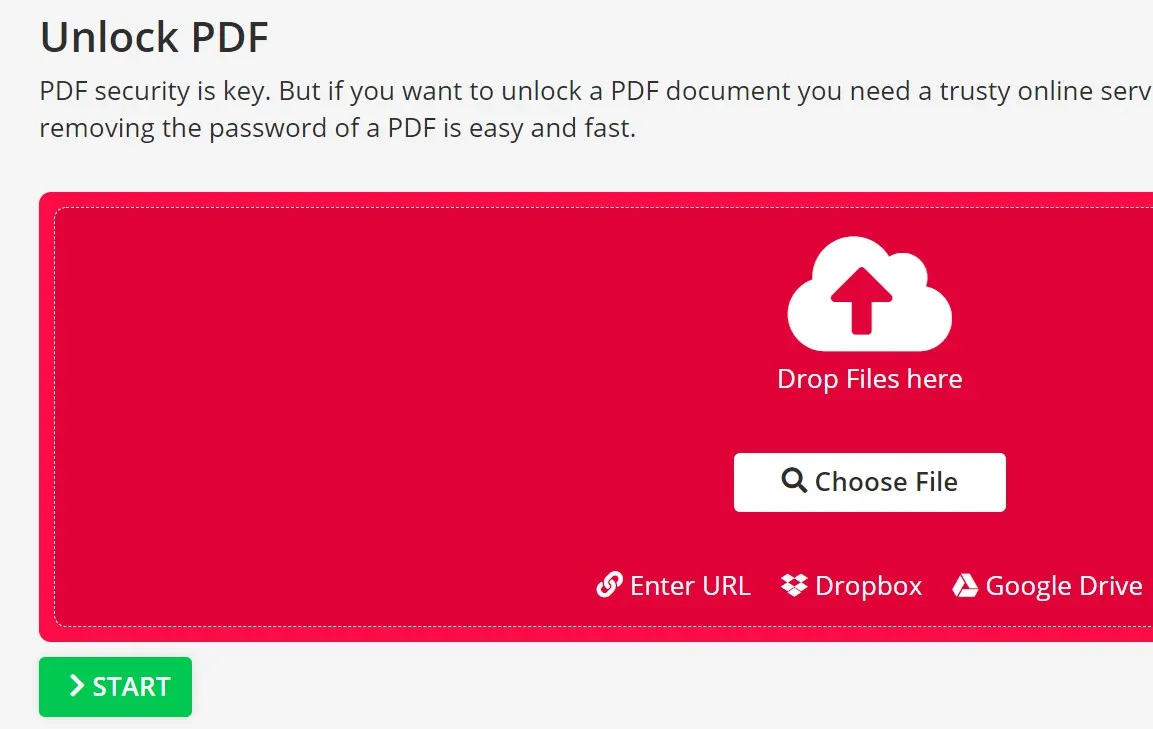
4. Soda PDF
Soda PDF ist ein raffiniertes Tool, wenn es um Online-Anwendungen geht. Das Programm beschränkt sich nicht nur auf die Ver- und Entschlüsselung von PDF-Dokumenten, sondern bietet auch viele weitere Services. Zu seinen Services gehören Zusammenführen, Komprimieren, elektronisches Signieren, Aufteilen, Bearbeiten, Konvertieren und mehr. Mit Soda PDF können Sie auch die Berechtigung ändern, nachdem Sie das Passwort aus dem Dokument entfernt haben.
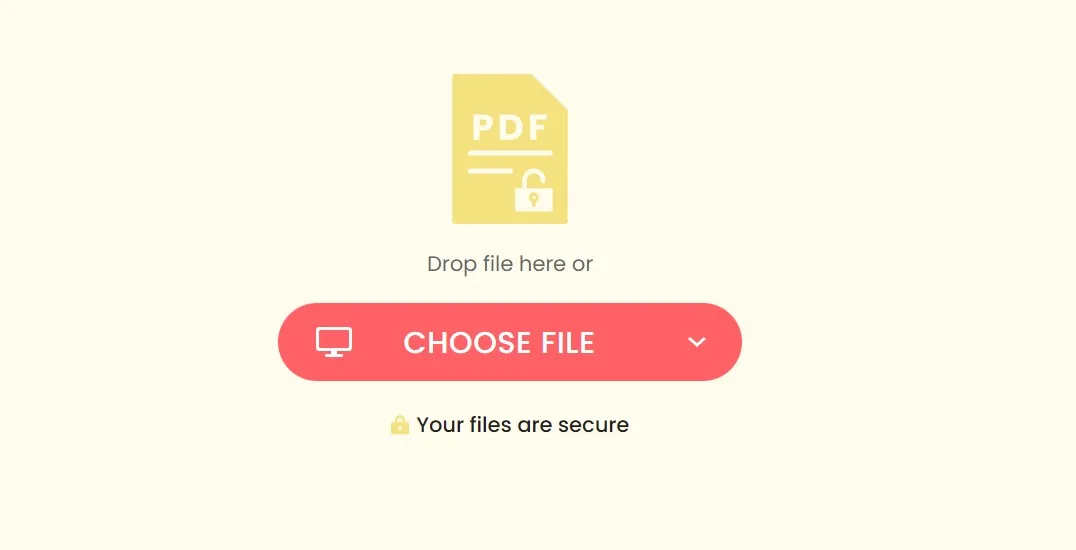
5. PDF.io
PDF.io hat nach SmallPDF und iLovePDF die beste Benutzeroberfläche. Es gibt keine zusätzlichen oder unnötigen Informationen auf der Benutzeroberfläche. Sie brauchen nur Ihre PDF-Datei einzusetzen und können mit Ihrer Arbeit beginnen. Es enthält fast den gleichen Schutz und die Wiederherstellung von Passwörtern, wie wir sie von iLovePDF und Smallpdf kennen.
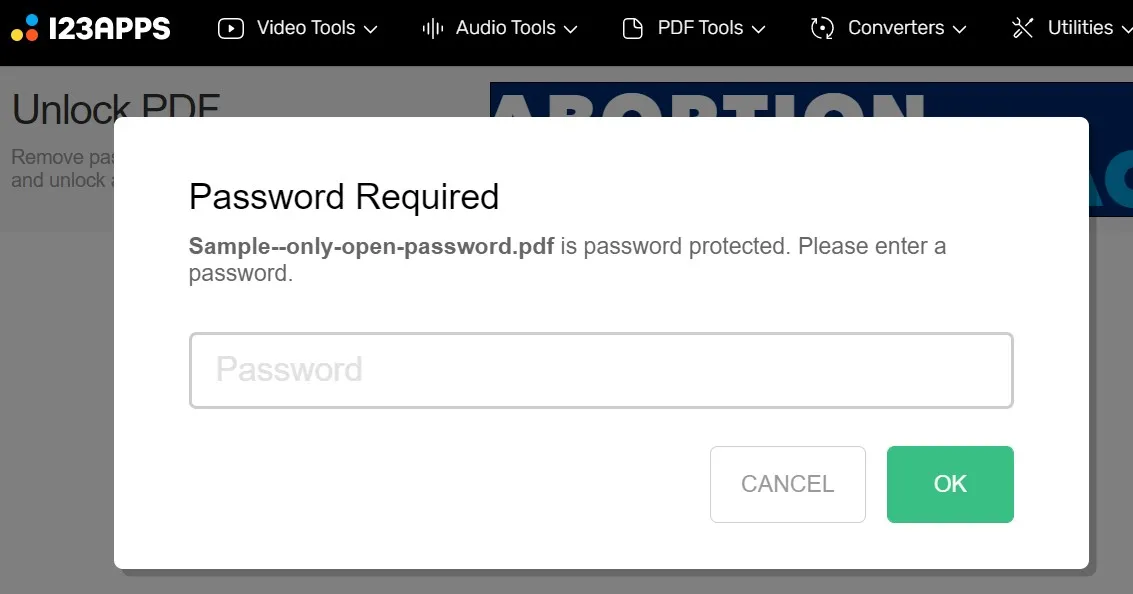
Teil 4. Vergleich der 10 Passwort-Entfernern
Sind Sie verwirrt darüber, wie Sie das Passwort aus PDF-Dokument entfernen werden? Gehen Sie die vollständige Tabelle durch, um eine schnelle Entscheidung über den besten PDF-Passwort-Entferner für Ihre Arbeit zu treffen:
| Werkzeug | Betriebssystem | Begrenzung der Dateigröße | Benutzerfreundlichkeit | Stapelverarbeitung | Bewertung |
| aJoysoft PDF Passwort-Entferner | Windows, Mac | Keine Begrenzung der Dateigröße | Einfach | Ja | 4.8/5 |
| PDF Password Remover Werkzeug | Windows | Keine Begrenzung der Dateigröße | Mittel | Ja | 3.8/5 |
| Weeny's Free PDF Passwort-Entferner | Windows | Keine Begrenzung der Dateigröße | Veraltet | Ja | 4.0/5 |
| PDF Password Remover für Windows | Windows | Keine Begrenzung der Dateigröße | Mittel | Ja | 3.9/5 |
| PDF-Kennwort-Genie | Windows | Keine Begrenzung der Dateigröße | Komplexe | Nein | 3.8/5 |
| Smallpdf | Windows, Mac, Android, iOS, Online | 5GB | Einfach | Nein | 4.3/5 |
| iLovePDF | Windows, Mac, Android, iOS, Online | 4GB | Einfach | Nein | 4.0/5 |
| PDF2Go | Fenster, Online | 4GB | Mittel | Nein | 4.3/5 |
| Soda PDF | Windows, Mac, iOS, Online | Nicht vorgesehen | Mittel | Nein | 3.4/5 |
| PDF.io | Online | 10GB | Jede Menge Anzeigen | Nein | 3.9/5 |
Die Liste ist ziemlich vielfältig, und man kann sehen, dass der aJoysoft PDF Password Remover als das beste Tool zum Entfernen von Passwörtern fungiert. Obwohl es eine beeindruckende Kompatibilität bietet, gibt es auf der gesamten Plattform keine Einschränkungen für Dateien. Darüber hinaus macht die Stapelverarbeitungsfunktion es in allen Fällen zur besten verfügbaren Option in der Liste.
Fazit
Wir haben in diesem Artikel einige der besten PDF Passwort-Entferner vorgestellt. Vielleicht fragen Sie sich jetzt, welches Programm Ihren Anforderungen entspricht, aber Sie können sie nicht als Editor oder Reader verwenden. Wenn es nur um die Wiederherstellung von Passwörtern geht, würden wir aJoysoft empfehlen. Sie beseitigen Einschränkungen, das ist alles.
Für die Bearbeitung benötigen Sie einen PDF-Editor; wir haben bereits UPDF als unsere beste Wahl erwähnt. Laden Sie UPDF noch heute herunter und testen Sie es.
Windows • macOS • iOS • Android 100% sicher
 UPDF
UPDF
 UPDF für Windows
UPDF für Windows UPDF für Mac
UPDF für Mac UPDF für iPhone/iPad
UPDF für iPhone/iPad UPDF für Android
UPDF für Android UPDF AI Online
UPDF AI Online UPDF Sign
UPDF Sign PDF lesen
PDF lesen PDF beschriften
PDF beschriften PDF bearbeiten
PDF bearbeiten PDF konvertieren
PDF konvertieren PDF erstellen
PDF erstellen PDF komprimieren
PDF komprimieren PDF organisieren
PDF organisieren PDF zusammenführen
PDF zusammenführen PDF teilen
PDF teilen PDF zuschneiden
PDF zuschneiden PDF-Seiten löschen
PDF-Seiten löschen PDF drehen
PDF drehen PDF signieren
PDF signieren PDF Formular
PDF Formular PDFs vergleichen
PDFs vergleichen PDF schützen
PDF schützen PDF drucken
PDF drucken Batch-Prozess
Batch-Prozess OCR
OCR UPDF-Cloud
UPDF-Cloud Über UPDF AI
Über UPDF AI UPDF AI Lösungen
UPDF AI Lösungen FAQ zu UPDF AI
FAQ zu UPDF AI PDF zusammenfassen
PDF zusammenfassen PDF übersetzen
PDF übersetzen PDF erklären
PDF erklären Chatten mit PDF
Chatten mit PDF Chatten mit Bild
Chatten mit Bild PDF zu Mindmap
PDF zu Mindmap Chatten mit AI
Chatten mit AI Tutorials
Tutorials Technische Daten
Technische Daten Aktualisierungen
Aktualisierungen FAQs
FAQs UPDF-Tipps
UPDF-Tipps Blog
Blog Nachrichten
Nachrichten UPDF Rezensionen
UPDF Rezensionen Download-Zentrum
Download-Zentrum Kontakt
Kontakt











